Slik tilbakestiller du MacBook-berøringslinjen når den kommer seg fast

Det er sjeldent, men hver gang og en gang kan MacBook's Touch Bar sitte fast, og viser deg bare ett sett med knapper og svarer ikke å røre. For meg var det å vise meldingen "Lås opp med TouchID" lenge etter at jeg logget på, men det er hypotetisk mulig at dette skjer når du kjører et program.
Den raske løsningen er å tvinge til å avslutte programmet som sitter fast på berøringslinjen, men hvis det ikke gjør trikset, kan du tvinge berøringslinjen til å "starte på nytt". Dette bør løse problemet i nesten alle tilfeller.
RELATED: Slik feilsøker du Mac med aktivitetsmonitor
Først åpner du aktivitetsmonitoren: Du finner den i / Programmer / Verktøy, eller ved å åpne Spotlight og skrive "Activity Monitor." Når du har åpnet programmet, skriver du ordet "touch" øverst til høyre i søkefeltet .
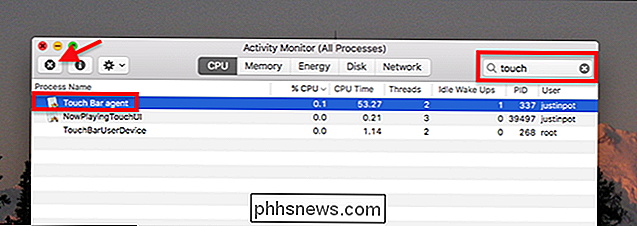
Du finner en prosess som heter "Touch Bar Agent." Klikk dette, og klikk deretter på "X" -knappen øverst til venstre for å tvinge til å avslutte prosessen. Berøringslinjen vil gå tom for et sekund, og deretter starte på nytt, forhåpentligvis løse hva som helst lagring som forårsaket det å fryse.

Slik stopper du Twitter-høydepunkter fra å skade deg med ikke-relaterte varsler
Sosiale nettverk forsøker alltid å få deg til å engasjere seg mer med deres tjeneste, og nylig har Twitter introdusert et nytt triks: Høydepunkter varsler. Høydepunkter er i teorien innhold Twitter mener at du vil se på grunn av en hemmelig algoritme. Hvis noen få folk du følger alle deler samme lenke eller har en samtale, kan du få et varsel, som det nedenfor, fortelle deg om det - selv om du ikke hadde noen interaksjon med tweetet ditt selv.

Slik bruker du en USB-drevet enhet over Ethernet
Mange enheter, som Wi-Fi-kameraer, får strøm ved å kobles til et nærliggende uttak via USB. Men hvis du vil plassere den enheten et sted der et uttak ikke er i nærheten, kan du bruke eksisterende Ethernet-dråper (eller kjøre Ethernet selv) for å koble kameraet med en praktisk adapter. Husk at noen enheter allerede kommer med Ethernet innebygd, som brukes til å både koble kameraet og koble det til ditt lokale nettverk eller Internett.



